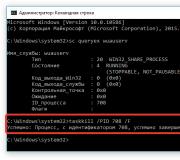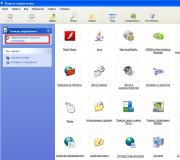Voinko päivittää Android 4.4 2. Kuinka päivittää Android uusimpaan versioon
Päivitykset ohjelmisto ja useimmat käyttöjärjestelmä- tämä, kuten tiedätte, on turvallisuuden tae ja vakaa työ... Kyllä, jos et päivitä, laite toimii myös, mutta samalla saattaa puuttua uusia toimintoja tai haavoittuvuuksia. Tämän estämiseksi kerromme, kuinka Android päivitetään eri tavoilla.
Kun uusi älypuhelin ilmestyy ensimmäisen kerran markkinoille, sen ohjelmisto on usein melko raaka. Hyvä valmistaja yrittää korjata vikoja ja julkaista päivityksiä mahdollisimman pian. On käynyt ilmi, että käyttäjä, joka ei asenna korjaustiedostoa, käyttää edelleen bugista laitetta.
Lisäksi joskus käyttöjärjestelmässä on aukkoja, joiden avulla hyökkääjät voivat varastaa henkilökohtaiset tietosi ja pakottaa älypuhelimen toimimaan DDoS -hyökkäysten verkoissa. Laiteohjelmistopäivityksiä tarvitaan käyttäjän suojaamiseksi ja älypuhelimen nopeuttamiseksi, luotettavuuden lisäämiseksi ja toimivuuden parantamiseksi.
Valmistautuminen päivitykseen
Ennen kuin jatkat käyttöjärjestelmän uusien versioiden asentamista, sinun on varmistettava, että Internet -yhteys on vakaa ja riittävä nopeus. Päivitysalgoritmi on suunniteltu siten, että epätäydellistä tiedostoa ei asenneta. Jos käytät kuitenkin hidasta verkkoa, pakettien, jotka saavuttavat usein gigatavuja, lataaminen voi kestää lähes päiviä.
Lisäksi ennen aloittamista suosittelemme luomaan varmuuskopioida kaikki saatavilla olevat tiedot. Yleensä henkilökohtaisia tiedostoja käyttäjät eivät eksy, mutta kannattaa silti pelata turvassa. Liitä vain älypuhelin tietokoneeseen tai kannettavaan tietokoneeseen ja kopioi kaikki videot, valokuvat ja musiikki sinne.
Kun automaattinen päivitys ei ehkä toimi
Android -käyttöjärjestelmää on kahdeksan sukupolvea. Lisäksi jokainen valmistaja muokkaa käyttöjärjestelmää itselleen. Tavalla tai toisella on kuitenkin useita vakiintuneita syitä, joiden vuoksi uusia päivityksiä ei ehkä asenneta:
- päivitys on yksinkertaisesti poistettu käytöstä puhelimen asetuksista;
- valmistaja on lopettanut mallin tukemisen ja siihen ei enää toimiteta päivityksiä;
- verkkoyhteyttä ei ole;
- asemassa ei ole tarpeeksi vapaata tilaa.
Tästä kaikesta voit ymmärtää, mitä tehdä, jos Androidia ei päivitetä. Seuraavaksi siirrymme laitteen päivittämisohjeisiin.
Android -version (laiteohjelmiston) muuttaminen
Koska Android -käyttöjärjestelmäversioita on monia, kuvaamme prosessin kullekin niistä. Myös käyttö käyttöjärjestelmän kanssa voi vaihdella esimerkiksi laitteen valmistajan mukaan. V Xiaomi Redmi Huomautus 4x, HTC yksi M7- tai Meizu -asiat voivat näyttää hyvin erilaisilta. Emme harkitse vihreän robotin ensimmäistä ja toista versiota, koska jos tällaisia laitteita on edelleen olemassa, niitä koskevia päivityksiä ei ole julkaistu pitkään aikaan. Annetaan myös esimerkki päivityksestä kolmansien osapuolten ohjelmien avulla.
Normaali langaton päivitys
Joten aloitetaan ja aloitetaan Googlen vanhimmasta käyttöjärjestelmän versiosta ja siirrytään vähitellen.
Android 4.x
Jotta voit muuttaa käyttöjärjestelmän kokoonpanoa, sinun on ensin siirryttävä sen asetuksiin. Neljännessä Android -versiossa tämä tehdään seuraavasti:
- Päällä aloitusnäyttö napautamme kuvaketta, jossa on useita pisteitä peräkkäin.

- Painamme asetusvalikkoa, joka sijaitsee laitteen päävalikossa.

- Vieritä luetteloa alaspäin ja valitse kuvassa merkitty kohde.

- Tarvitsemme kohteen "Järjestelmän päivitys".

- Tässä näemme, että uusia käyttöjärjestelmäversioita ei ole, mutta varmuuden vuoksi painamme silti merkittyä painiketta.
Jos Android 4.x: ssä on päivityksiä, järjestelmä lataa ne, käynnistää sen uudelleen ja asentaa PreOS -tilaan. Sama koskee muita käyttöjärjestelmän versioita.

Android 5.x
Käyttöjärjestelmän viidennessä versiossa teemme näin:
- Siirrämme ilmoituslinjan tai, kuten sitä myös kutsutaan, "verhon" alas ja napautamme asetuskuvaketta.

- Käännämme ikkunan sisällön pohjaan ja valitse kohde "Tietoja tabletista" tai "Tietoja puhelimesta".

- Aivan kuten neljännessä painoksessa, napsauta kuvakaappauksessa ympyröityä kohdetta.

- Kuten näet, päivityksiä ei ole, mutta voit tarkistaa ne manuaalisesti.

Android 6.x
Siirrytään Googlen käyttöjärjestelmien kehittämisen ehdolliseen päiväntasaajaan. Tämä on kuudes versio nimeltä Marshmallow. Katsotaanpa, kuinka tarkistaa ja tarvittaessa soveltaa päivityksiä täältä:
- Paina työpöydällä tai, kuten sitä myös kutsutaan, aloitusnäytössä valikkopainiketta.

- Napautamme asetusvaihdetta.

- Siirtyminen alla olevaan kuvakaappaukseen merkittyyn kohteeseen. Löydät sen asetusten alareunasta.

- Napsauta "Järjestelmän päivitys".

- Tämän seurauksena näemme, että päivityksiä ei ole. Voit tarkistaa saatavuuden napsauttamalla ympyröityä painiketta.

Android 7.x
Emme puhu Android G8: n uusimmasta versiosta, koska se on toistaiseksi asennettu vain joihinkin älypuhelimiin. Mutta puhutaan nyt sen edeltäjästä:
- Laskemme "verhon" ja siirrymme asetuksiin.

- Vieritä luetteloa alaspäin ja napauta viimeistä luetteloa.

- Täällä päinvastoin valitsemme aivan ensimmäisen kohteen.

- Napsauta sitten "Tarkista päivitykset".

Kuten muissakin tapauksissa, päivityksiä ei tullut. Tämä tarkoittaa, että meillä on käyttöjärjestelmän uusin versio ja et voi huolehtia sen turvallisuudesta.

ROM -hallinta
- Ohjelman asentamiseksi sinun on avattava Play Market.

- Täällä rekisteröimme tarvitsemamme ohjelman nimen ja valitsemme sen muodostetusta luettelosta.

- Napsauta painiketta, joka aloittaa sovelluksen asentamisen.

- Annamme apuohjelman käyttää tarvittavia resursseja.

- Odotamme, että kaikki ohjelman lataamiseen tarvittavat tiedostot ladataan ja asennetaan.

- Voit käynnistää sovelluksen suoraan kaupasta.

- Ohjelman pikakuvake näkyy myös Android -työpöydällä.

Edessäsi ohjelmiston käyttöliittymä ROM -hallinta... Tässä meidän on kerrottava sinulle jotain. Tosiasia on, että tällä ohjelmalla on laajat toiminnot, joita et tarvitse kaikessa laajuudessaan. Vain kohde "Tarkista päivitykset" tarvitaan. Noudata sitten vain ohjelman ohjeita.

Elpyminen
Viimeinen vaihtoehto, jota harkitsemme, on mukautetun palauttamisen käyttö epävirallinen laiteohjelmisto... Jotta voit asentaa laiteohjelmiston sen kautta, sinun on ensin ladattava se .zip -muodossa. Tämä voidaan tehdä yhdellä Internetistä täynnä olevista foorumeista.
- Päästäksesi palauttamiseen sammuta älypuhelimesi. Pidä sitten samanaikaisesti virtapainiketta ja äänenvoimakkuuden lisäyspainiketta painettuna. Kun logo tulee näkyviin, vapauta ne. Valikossa mukautettu palautus valitse asennuspiste.
Koska tällaisia palautuksia on useita, pisteiden nimet ja niiden sijainti voivat muuttua.

- Avaa seuraavaksi kansio, johon laiteohjelmiston sisältävä arkisto oli aiemmin sijoitettu.

- Ja valitse itse laiteohjelmisto.
Huomio! Jos vilkkut tiedostoa, joka ei ole laitteellesi, se voi muuttua "tiiliksi", jota ei voi palauttaa edes palvelukeskuksessa.

- Ota päivitys käyttöön vetämällä liukusäädintä oikealle.

Voit myös päivittää puhelimesi kautta erityinen paketti valmistajalta. Esimerkiksi Samsungin tapauksessa tämä on oma apuohjelma KIES. Sinun on työskenneltävä sen kanssa tietokoneen kautta.
Yhteenveto ja kommentit
Tämä päättää artikkelimme ja voimme vain sanoa, että jos sinulla on kommentteja, voit jättää ne hieman alemmaksi tähän tarkoitettuun lomakkeeseen.
Video -ohje
Kuvan selkeyden ja täydellisyyden vuoksi voit myös katsoa tätä aihetta käsittelevän videon.
Android 4.0 (Ice Cream Sandwich) on yksi suosituimman käyttöjärjestelmän uusimmista versioista, jonka ulkonäkö ei voi miellyttää omistajia mobiililaitteita... Sitä luodessaan kehittäjä yritti tehdä siitä intuitiivisen toteuttamalla koko rivi käyttäjille tarpeellisia asioita. Tämä on useiden työruutujen läsnäolo, mahdollisuus muuttaa widgetien kokoa, kommunikoida ja vaihtaa tietoja sekä suuri joukko lisätoimintoja... Mutta sen tärkein etu on moniajo.
Työntekijät Android -näytöt 4.0: n avulla voit siirtää pikakuvakkeiden, kansioiden ja kuvakkeiden lisäksi myös interaktiivisia widgetejä, jotka tarjoavat pääsyn tarvitsemasi tiedot suoraan aloitusnäytöstä. Siellä on myös uusi näytön lukitusjärjestelmä ja mahdollisuus vastata nopeasti saapuviin puheluihin. Ilmoitusten, tehtävien ja sovellusten hallinta on myös helpottunut. Nyt voit hylätä ne yhdellä pyyhkäisyllä sormella laitteen näytön poikki. Käsittelimme parannusta ja kirjoittamista. Pehmeän näppäimistön avulla voit kirjoittaa tekstiä nopeasti ja tarkistaa samalla jokaisen sanan oikeinkirjoituksen. Ilmestyi Android -laitteiden ja tehokas järjestelmä äänitulo... Yksi vielä mielenkiintoinen ominaisuus Ice Cream Sandwichista on tullut ominaisuuksia, jotka tekevät älypuhelimista näkövammaisten ihmisten käytettävissä. Yksi niistä on "tutkia kosketuksella" -tila, jonka avulla voit hallita gadgetia katsomatta näyttöä.
Tietenkin kaikki tämä arsenaali ei voi olla kiinnostamatta käyttäjiä ja niitä, jotka haluavat saada Android 4.0 -pelejä arsenaaliinsa, ja jopa työntää heidät kysymykseen siitä, kuinka Android 2.3.6 päivitetään tablettiin?
Vastaamalla siihen on syytä huomata, että et voi päivittää Android 2.3.6: aa 4.0 heti! Liian paljon suuri ero välillä tekniset valmiudet mobiililaitteet johon ne on asennettu. Mutta jos päätät silti asentaa Android 4.0 -päivityksen tablet -laitteeseesi tai älypuhelimeesi, kannattaa muistaa, että tämä voi vaikuttaa haitallisesti sen toimintaan ja johtaa siihen tallennettujen tietojen menetykseen. Siksi ennen päivitysten asentamista älä unohda tallentaa sitä SD -kortille tai ulkoiselle tallennusvälineelle.
Kuinka päivittää Android 4.0 puhelimeesi.
Voit päivittää käyttöjärjestelmän seuraavasti:
1. Muodosta Internet -yhteys, siirry asetuksiin ja etsi osio järjestelmätiedoista.
2. Valitse "Automaattiset päivitykset" -toiminto. Sitten käyttöjärjestelmä tekee kaiken itse.
3. Jos automaattista päivitystoimintoa ei ole, päivitykset on tehtävä manuaalisesti. Napsauta "Päivitä", järjestelmä skannaa tiedot itse virallinen palvelin ja päivittää.
4. Käyttöjärjestelmä voidaan päivittää tietokoneen kautta.
5. Jos päivitystoiminnot jostain syystä eivät toimi, voit ladata Android 4.0 -laiteohjelmiston kehittäjän verkkosivustolta.
Jos virallisella tavalla päivitysten asentaminen ei ole mahdollista, voit yrittää tehdä sen "laittomasti". Esimerkiksi Samsungille Galaxy ihme(GT-I8150) se näyttää tältä:
1. Käännä laite englanniksi ja poista maantieteellinen sijainti käytöstä.
2. Käännä PC -standardit englanniksi ja sen sijainti Yhdysvalloissa.
3. Asenna Samsung kies ja VPN -portti. Yhdistä toisessa sovelluksessa virtuaalinen palvelin Yhdysvalloissa.
4. Käynnistä sitten VPN Gate ja liitä puhelin tietokoneeseen USB: n kautta.
5. Jos havaitaan Samsungin päivitykset Kies kehottaa sinua asentamaan sen. Jos näin ei tapahdu, sinun on salattava laite manuaalisesti.
Android 4.4.2 Onko mobiililaitteille kehitetty käyttöjärjestelmä Googlen toimesta. Tämä versio sai nimen KitKat, ja hän ehkä paras versio laiteohjelmisto, jos tarkastelemme kaikkia Android 4: n julkaisuja. Jos haluat ladata Android -laiteohjelmiston päivittääksesi puhelimesi tai tablet -laitteesi uudemmalla versiolla, tämä sivu on sinua varten!
Uusi päivitys on laskenut merkittävästi Laitteistovaatimukset Käyttöjärjestelmä, mikä lisää älypuhelimien määrää, jotka voivat nyt tukea sitä täysin. Siksi nykyään lähes jokaisella käyttäjällä on mahdollisuus ladata Android 4.4.2 -laiteohjelmisto ilmaiseksi venäjäksi, joka voi olla päällä Cyclone-Soft! Jos et ole pystynyt päivittämään puhelintasi pitkään aikaan tai et tiennyt kuinka vilkuttaa tablettia, niin torrentin kautta ladattava asennuspaketti auttaa sinua täydellisesti. Toisin sanoen nykyään lähes kaikki laitteet tukevat Android 4.4.2 -versiota, joten sinulla on loistava tilaisuus päivittää käyttöjärjestelmä nopeasti.
Muun muassa käyttöjärjestelmä on optimoitu täydellisesti, ja tämä voi tarkoittaa vain sitä, että sitä käyttävät laitteet saavat lisää tehoa ja suorituskykyä. Tietenkin laitteistoilla on tässä tärkeä rooli, mutta usein täydellisesti virheenkorjatut ohjelmistot suorittavat yhtä paljon tehtävää.
Android 4.4.2 KitKatin toiminnot ja innovaatiot

Liitäntävaihtoehdot ja uudet ominaisuudet
Ei ole epäilystäkään siitä, että näkyvin muutos tässä käyttöjärjestelmässä on käyttöliittymä. Siitä on tullut entistä mukavampaa ja informatiivisempaa, sen avulla voit hallita työpöytiä kätevästi ja helposti ja jakaa asennetut sovellukset tyyppien ja luokkien mukaan. se loistava vaihtoehto Androidin salama, koska versio 4.4.2 on todettu paljon onnistuneemmaksi kuin aiemmat julkaisut.
Valitse haluamasi väripaletti, käytä kätevä paneeli ilmoitukset ja puoliksi läpinäkyvät painikkeet alareunassa, mikä päivitti täydellisesti käyttöjärjestelmän ulkoasun. Android -laiteohjelmisto 4.4.2 lataa ilmaiseksi venäjäksi, jonka voit myös vastaanottaa sivun lopussa päivitetty hallinta monia järjestelmän osia. Käyttäjä voi esimerkiksi piilottaa tarpeettomat järjestelmäelementit näytön painikkeet ja itse ilmoituspaneeli.
Anturin tuki
Androidin uudessa versiossa on mielenkiintoisia päivityksiä erikoisantureiden käsittelyyn. Tosiasia on, että nyt KitKat voi vastaanottaa heiltä kaikki tiedot paketeina ja ryhmitellä tiedot säännöllisin väliajoin. Tämä ratkaisu auttoi paitsi vähentämään laitteen prosessorin kuormitusta myös vähentämään virrankulutusta sen toiminnasta riippuen. Uusi ohjelma for firmware sisältää monia uusia toimintoja, joiden avulla voit käyttää tunnistusantureita, askelmittaria ja monia muita älypuhelimessasi.
Käyttäjällä on myös sisäänrakennettu tuki infrapunaporteille ja moduuli useiden kanssa työskentelyyn Bluetooth -profiilit... KitKat 4.4.2 auttaa sinua tulostamaan kaikki asiakirjat langattomasti.
Päivitetty kuvankäsittelyohjelma
Android 4.4 sai uuden graafinen editori jonka voit aktivoida ollessaan galleriassa. Apuohjelma sopii erinomaisesti suodattimien ja kehysten lisäämiseen, valokuvan rajaamiseen ja moniin muihin tehtäviin. Voidaan jopa väittää, että toiminnallisuus ei ole millään tavalla huonompi Instagram -sovellus jossa voit käsitellä kuviasi. Rajaa kehyksiä, suorista kuvia, kierrä niitä haluttuun kulmaan ja luo peilikopio - kaikki tämä on käytettävissäsi!

Androidin päivittäminen KitKat 4.4 -versioon
Lataa, asenna ja lisää päivitystä käyttöjärjestelmä ei aiheuta sinulle vaikeuksia riippumatta siitä, päätätkö salata älypuhelimen tai tabletin. Lataa Android 4.4.2 KitKat ja noudata lataamasi arkiston ohjeita, jotka vastaavat kaikkiin kysymyksiisi Android -puhelimen vilkkumisesta tai tablet -käyttöjärjestelmän päivittämisestä.
Muista jakaa tämä sivu ystäviesi kanssa, joilla ei vielä ole Android 4.4.2 KitKatia, jotta he voivat myös päivittää tähän erinomaiseen versioon vilkuttamalla laitettaan. Kirjoita kommentteja äläkä unohda arvioida ohjelmistoa! Kiitos huomiosta!

Minulta kysytään usein, onko mahdollista tai kannattavaa päivittää Android -versio 6.0, 5.0, 5.1, 4.4 ja niin edelleen älypuhelimella / tabletilla.
Joku haluaa päivittää Androidin 5.1: stä 6.0: een, joku 4.4: stä 6.0: een, joku 6.0: sta 7.0: een, joku 4.2.4: stä, joku 4.1.4: stä, joku 2.3.4: stä ja joku heti 7.1.1: een.
Vastaukseni on aina yksiselitteinen: se kannattaa päivittää, mutta ei aina mahdollista. Tällä hetkellä en epäröi päivittää Samsungin versiota, johon 6.0.1 on asennettu Android 7: een, mutta tällaista toimintoa on mahdotonta tehdä.
Kun puhelimessa tai tabletissa on uusin Android -versio, voit nauttia tuoreesta ulkomuoto käyttöliittymä, sovellusten uusimmat versiot tai uudet järjestelmäominaisuudet.
Epäilemättä tärkein syy, jonka kautta sinun on varmistettava, että laitteesi päivitetään aina, on niiden turvallisuus.
Mielenkiintoista on, että tutkimukset osoittavat, että vain 20 prosentilla käyttäjistä, jotka käyttävät tabletteja ja älypuhelimia, joissa on Android, on nykyinen versio.
Tähän on epäilemättä kaksi syytä. Ensimmäinen on se, että useimmat valmistajat etenevät hitaasti uusimmat järjestelmät, ja luopuu usein mahdollisuudesta tukea vanhempia puhelimia.
Toinen syy on triviaalimpi - käyttäjät ovat itse syyllisiä. Usein he eivät edes ymmärrä, että heidän Android -puhelimensa tai -tabletinsa voi toimia paljon tehokkaammin.
Onko Android -järjestelmä aina mahdollista päivittää uusimpaan versioon?

Onko mahdollista päivittää esimerkiksi ohjelmisto Android 2: een 4. Ei käy. Uuden version olemassaolo ei tarkoita, että se olisi saatavana Sony -laitteellesi, Samsungille, Meizulle ja niin edelleen.
Miksi? koska uusi versio Googlen kehittämä ei toimi sinulle. Tarvitset älypuhelimen tai tabletin valmistajan tehdäksesi muutoksia laiteohjelmistoon.
Vain valmistaja ei yleensä halua tehdä tätä. Hän julkaisi erän laitteita myytäväksi ja unohti ne - et voi tehdä sitä itse.
Nämä ovat surullisia asioita. Android -järjestelmän päivittäminen kannattaa, mutta mahdollisuus ei ole aina olemassa - tarvitset puhelimen laiteohjelmiston, olipa se sitten Android 4.1, 5.0, 6.0, 4.2, 4.4, 2.3, 4.0, 4.1 1 ja niin edelleen.
Jos laitteellesi on saatavilla päivitys, saat ilmoituksen. Kun saat sen, avaa se ja napauta päivitysvaihtoehtoa ja noudata sitten näytön ohjeita.
Huomaa - jos saat pula -ilmoituksen Vapaa tila, vapauta se ennen päivittämistä.
Liitä laite päivityksen aikana virtalähteeseen ja varmista, että Internet -yhteys on vakaa.
Päivityksen aikana et voi käyttää älypuhelinta tai tablettia, mutta onneksi se ei vie kauan.
Kuinka voin päivittää Android -ohjelmiston
Nopein ja helpoin tapa päivittää Android on käyttää puhelimen tai tabletin käyttöjärjestelmän mukana toimitettua päivitystä.
Mutta ennen kuin aloitat uuden käyttöjärjestelmän version asentamisen, kannattaa muistaa muutama tärkeä asia.
- Yhdistää Wi-Fi-verkot, koska koko ei ole pieni ja voit helposti käyttää tietorajan;
- lataa akku vähintään 50 prosenttia, vaikka täysin parempi;
- pitää huolta Vapaa tila puhelimessa (vähintään 1 Gt);
- älä poista paristoja päivityksen aikana;
- älä käytä päivitettävää laitetta.
Päivitysprosessi.
- Vaihe 1: Avaa "Asetukset".
- Vaihe 2. Vieritä luettelon alareunaan ja valitse Tietoja puhelimesta / tabletista.
- Vaihe 3. Päivitä tai päivitä järjestelmä napsauttamalla kohdetta (versiosta ja käännöksestä riippuen nimet voivat vaihdella hieman).
- Vaihe 4. Odota kärsivällisesti, kun ohjelmiston uusi versio on asennettu.
Tänä aikana älypuhelin tai tabletti muodostaa yhteyden palvelimeen tarkistaakseen saatavuuden uusin versio käyttöjärjestelmä android.
Jos se löytyy, laite lataa ja asentaa sen, jos hyväksyt sen. Jos sinulla ei ole pääsyä langaton verkko, voit aina päivittää järjestelmän tietokoneella, jossa on Internet -yhteys ja sopiva ohjelmisto.
Useimmat valmistajat ovat valmistelleet erikoissovelluksia, jotka voivat paitsi päivittää laitteen myös varmuuskopioida tiedot. Onnea.
Android -käyttöjärjestelmä on erittäin suosittu monien etujensa vuoksi. Monet nykyaikaiset älypuhelimet ja tabletit toimivat tällä käyttöjärjestelmällä, joka puhuu sen luotettavuudesta, muuten tunnetut gadget-valmistajat eivät käyttäisi Androidia. Yleensä tämän käyttöjärjestelmän edut riittävät, mutta tämän artikkelin tarkoitus ei ole kuvata etuja ja Androidin haitat... Tämä melko pitkä opas on tarkoitettu käyttäjille, jotka haluavat tietää, kuinka päivittää Android.
Ajoittain jokainen älypuhelimen, tabletin tai muun laitteen pidike käynnissä Android -alusta, on tarpeen päivittää käyttöjärjestelmän versio. Päivitys on tietysti valinnainen, ja jos et tee tätä, kaikki laitteet toimivat normaalisti. Tästä huolimatta, vanha versio Käyttöjärjestelmä on usein ongelma. Esimerkiksi voi olla vaikeaa asentaa uusia ohjelmia tai pelejä, joiden kehittäjät eivät ole huolehtineet enemmän myöhemmät versiot Android. Lisäksi kehittäjät julkaisevat säännöllisesti uusia Android -käyttöjärjestelmän versioita syystä. Ensinnäkin tämä tehdään kaikkien puutteiden poistamiseksi. aiemmat versiot ja lisää uusia käyttäjäystävällisiä ominaisuuksia.
Joten, keksimme tarvetta päivittää Android, nyt selvitetään, kuinka päivittää Android eri laitteita... Tässä artikkelissa tarkastelemme virkamiehen käyttöä eikä virallinen versio laiteohjelmisto. Huomiosi esitetään vaiheittaisilla ohjeilla, joiden perusteella voit päivittää Androidin puhelimellasi ja tabletillasi. Kerromme myös, kuinka päivität Androidisi tietokoneen kautta. Joten siirrymme asiaan.

Ennen kuin päivität Androidin, sinun on valittava itsellesi sopivin tapa ja tässä voi olla useita vaihtoehtoja. Ehkä kätevin on automaattinen ohjelmistopäivitys suoraan puhelimesta. Tuo on, tällä tavalla ei vaadi tietokoneen käyttöä ja esijännitys laiteohjelmiston uusi versio, koska kaikki tarvittavat toimet suoritetaan älypuhelimen asetuksissa. Tämä käyttöjärjestelmän päivitysmenetelmä sopii kaikille laitteille, joissa on Android -versio viimeistään 4.0. Ohjelmistopäivitys on erittäin yksinkertainen ja kestää hyvin vähän aikaa.
On huomattava, että prosessi Android -päivitykset saattaa näkyä pieniä eroja riippuen tietty malliälypuhelin. Valmistauduimme vaiheittaiset ohjeet käyttämällä yleisintä ohjelmistoa esimerkkinä, mutta voit helposti selvittää sen, jos laitteessasi on hieman erilainen käyttöliittymä. Joten päivitä Android puhelimeesi seuraavasti:
1. Siirry älypuhelimen "Asetuksiin". Tämä tehdään yleensä puhelimen päävalikon kautta tai käyttämällä erityinen painike puhelimessa. Kaikki riippuu gadgetin mallista. Joka tapauksessa tästä ei tule ongelmia.

2. Kun olet määrittänyt puhelimen asetukset, etsi kohta "Tietoja puhelimesta" (joissakin tapauksissa tämän osan nimi voi olla "Tietoja tabletista" tai "Tietoja älypuhelimesta"). Täältä löydät koontiversion numeron ja Android -version. Kun olet napsauttanut "Tietoja puhelimesta" -kohtaa, seuraava ikkuna tulee näkyviin:

3. Seuraavaksi sinun on löydettävä Järjestelmäpäivitys -osio ja siirryttävä siihen. (joissakin tapauksissa Tämä lohko voidaan kutsua "ohjelmistopäivitykseksi" tai yksinkertaisesti "päivitykseksi"). Nyt sinun on napsautettava "Päivitä" -painiketta (joissakin tapauksissa tätä painiketta voidaan kutsua "Tarkista päivitykset" tai "Tarkista nyt"). Jos laitteellesi on saatavilla päivitys, älypuhelin lataa ja asentaa sen automaattisesti. Joissakin tapauksissa automaattinen lataus ei ole mukana ja sinun on vahvistettava ohjelmistopäivitys. Jos älypuhelimeesi ei ole päivitystä, näet viestin, jossa kerrotaan, että olet asentanut uusimman Android -käyttöjärjestelmän version.

Huomautus: Varmista ennen Androidin asentamista, että puhelin on yhteydessä Internetiin ja että sinulla on riittävästi liikennettä uuden laiteohjelmiston lataamiseen.
On sanottava, että jotkut laitteet ottavat käyttöön tiettyjä toimintojen päivittämisen ominaisuuksia Android -järjestelmät... Esimerkiksi jotkut Samsungin älypuhelimet ehdottaa tarvetta ottaa Samasung -tili käyttöön ennen Androidin päivittämistä. Huomaa, että tämä ei ole Google -tili, mutta tili Samasung. Jos et ole vielä luonut Samsung -tiliä, toimi seuraavasti:
- Etsi puhelimen asetuksista "Tili ja synkronointi" ja siirry siihen.
- Napsauta nyt "Lisää tili" ja valitse avautuvasta ikkunasta "Samasung -tili" -osa.
- Noudata nyt älypuhelimen näytön ohjeita. Kun olet aktivoinut tilisi, voit jatkaa Androidin päivittämistä noudattamalla aiemmin annettuja ohjeita.
Katso myös Android -päivitysvideo älypuhelimellasi.

Tiedät jo kuinka päivittää Android puhelimen kautta. Nyt selvitetään, kuinka Android päivitetään tabletilla. On sanottava, että taulutietokoneen ohjelmiston päivitysprosessi ei merkitse merkittäviä eroja älypuhelimen päivittämiseen, mutta silti on vielä joitain eroja, joten päätimme laatia erillisen ohjeen.
Usein tabletit ovat lähes jatkuvasti yhteydessä Internetiin. Tässä tapauksessa androidin päivittämismenettely on yksinkertaistettu huomattavasti. Tosiasia on, että ollessaan jatkuvassa verkossa, laite voi itse löytää uuden version käyttöjärjestelmästä ja ilmoittaa siitä. Sinun on vain hyväksyttävä tai hylättävä uusi ohjelmisto. Jos olet jo saanut tällaisen tarjouksen, mutta päätit tuolloin kieltäytyä siitä, sinun ei tarvitse huolehtia. Siirry vain "Tietoja tablet -tietokoneesta" -osioon ja valitse "Päivitä ohjelmisto".
Jos automaattinen päivitys ei tapahtunut, tämä toimenpide voidaan suorittaa manuaalisesti. Jälleen Android -päivitys tabletilla voi ehdottaa pieniä eroja tietyn laitemallin mukaan, mutta merkitys on sama eikä sinulla ole vaikeuksia. Voit päivittää Android -laitteen tablet -tietokoneessa seuraavasti:
- Mene asetuksiin".
- Etsi kohde "Tietoja Tablet PC: stä". Siirry tälle välilehdelle ja napsauta "Järjestelmän päivitys".
- Tabletti etsii sitten uusimman ohjelmistoversion.
- Jos laitteessa on uusin Android -versio, laite ilmoittaa, ettei päivityksiä löytynyt. Jos Android -käyttöjärjestelmän uusi versio löytyy, sinua kehotetaan asentamaan. Asentaa. Kun asennus on valmis, tabletti saattaa käynnistyä uudelleen.
Huomautus: laitteen ongelmien poistamiseksi sinun on huolehdittava etukäteen, että akku latautuu, ennen kuin päivität tabletin Android -laitteen tabletti tietokone oli yli 50% sallitusta kapasiteetista. Taulutietokone on suositeltavaa liittää laturiin, kun päivität ohjelmistoa. Tämä sääntö on tärkeä myös päivitettäessä puhelimen käyttöjärjestelmää.

Voit päivittää Androidin paitsi suoraan laitteesta myös tietokoneeltasi. Tätä varten tarvitset erityinen ohjelma ja laitteen mukana toimitettu levy. Android -versio voidaan myös ladata Internetistä, esimerkiksi jos vastaavaa levyä ei ole tai haluat asentaa tietyn version.
Nykyään Androidin päivittämiseen on useita ohjelmia, mutta käytämme esimerkkinä erityistä Kies -sovellus... Voit ladata ohjelman Internetistä käyttämällä vain Yandex- tai Google -hakua. Jos haluat päivittää Androidin tietokoneen kautta, sinun on toimittava seuraavasti:
1. Liitä älypuhelin tai tabletti tietokoneeseen ja käynnistä Kies -sovellus. Ohjelma tarkistaa automaattisesti, onko laitteellesi saatavilla ohjelmistopäivitystä, ja tulos ilmoitetaan sinulle sopivassa ikkunassa.

2. Jos laitteellesi on uusi käyttöjärjestelmän versio, edessäsi näkyy "Päivitä" -painike. Napsauta sitä ja uusi varoitusikkuna tulee näkyviin. Tutki huolellisesti annetut tiedot ja siirry sitten seuraavaan vaiheeseen.

3. Jos olet samaa mieltä kaikesta, laita valintamerkki kohdan "Olen lukenut kaikki yllä olevat tiedot" eteen ja napsauta "Aloita päivitys" -painiketta. Tämän jälkeen alkaa ladata käyttöjärjestelmän uusin versio, joka vastaa täysin älypuhelimesi tai tablettisi mallia.

4. Kun Android -käyttöjärjestelmän tiedostot on ladattu, ohjelmistopäivitys alkaa automaattisesti. Jos automaattinen päivitys ei ole alkanut, näkyviin tulee vastaava painike, jota napsauttamalla vahvistat ohjelmiston asennuksen alkamisen.

5. Siinä kaikki. Olet päivittänyt Androidin uusimpaan versioon. Nyt voit arvostella uuden ohjelmiston etuja.

Samalla tavalla Android päivitetään kautta Sonyn ohjelmat PC Companion ja muut.
Katso myös video Androidin päivittämisestä kiesin kautta.

Monet modernit gadgetit esim. Nexus, HTC, Samsung jne. sinulla on mahdollisuus hankkia Android 5 Lollipop. Samaan aikaan ei ole harvinaista, että tuntemattomista syistä monet käyttäjät eivät voi asentaa tätä ohjelmistoa, koska kauan odotettu päivitys ei yksinkertaisesti tule. Toisin sanoen vastaava osa ilmoittaa, että laitteelle ei ole saatavilla päivityksiä. Jos olet varma, että älypuhelimesi tai tablet -laitteesi tukee tätä käyttöjärjestelmän versiota, mutta automaattista päivitystä ei ole, voit yrittää päivittää toisella yksinkertaisella ja turvallisella tavalla, joka ei sitä paitsi vaadi.
se on O pakotettu päivitys, tässä tapauksessa sitä ei tarvitse suorittaa manuaalinen asennus kuvaa ja älä käytä virallinen laiteohjelmisto... Koska meillä ei ollut laitetta, johon Android 5 Lollipopia ei ole vielä asennettu, ohjeissa esitetyt kuvakaappaukset ovat jo tämän ohjelmistoversion mukana, mutta ei ole merkittävää eroa ja valikon sisältö ei ole erilainen, joten voit selviytyä tehtävän kanssa ilman ongelmia.
Joten, mene "Asetukset" ja valitse "Sovellukset".

Avaa kaikkien sovellusten luettelo. Nyt sinun on löydettävä sovellus nimeltä Googlen palvelut Puitteet. Napsauta sitä ja valitse "Poista tiedot".

Sammuta sen jälkeen älypuhelin ja tarkista heti ohjelmiston päivitysten jälkeen, kun käynnistät sen uudelleen. Siirry seuraavaan polkuun: "Asetukset" → "Tietoja laitteesta" → "Järjestelmäpäivitys".

Huomautus: Joissakin tapauksissa päivityksen saapuminen voi viivästyä. Pääsääntöisesti 10-15 minuutin kuluttua voit jo aloittaa päivityksen.
Jos laitteesi ei tue Android 5 Lollipopia ja aiemmin mainittu tiedosto on poistettu, mitään pahaa ei tapahdu. Totta, pidemmälle oikea työ Google play joudut ehkä valtuuttamaan uudelleen, eli sinun tarvitsee vain syöttää kirjautumistietosi google -tili ja älä rekisteröidy uudelleen järjestelmään.
Voit myös katsoa videon, kuinka laiteohjelmisto päivitetään Android 5 lolipop -versioon.
Kuinka päivittää Android käyttämällä epävirallista laiteohjelmistoa
Tähän päädymme Tämä artikkeli... Toivomme, että tämä melko laaja käyttöopas auttoi sinua ja nyt tiedät kuinka päivittää Android. Jos sinulla on ongelmia päivityksen kanssa, kysy kysymyksiä kommenteissa.
Saatat myös olla kiinnostunut